Το Android προσφέρει στους χρήστες του την απόλυτη ελευθερία ναπροσαρμόστε και βελτιστοποιήστε ελεύθερα τη συσκευή σας. Μπορείτε να τροποποιήσετε τα πάντα από την εμφάνιση τους, τις βασικές εφαρμογές τους, την εξάρτησή τους από την Google και όλα τα ενδιάμεσα. Για το σκοπό αυτό, η Tasker είναι μια εφαρμογή Android που σας επιτρέπει να αυτοματοποιήσετε τις λειτουργίες του τηλεφώνου σας. Δείτε πώς μπορείτε να ρυθμίσετε και να χρησιμοποιήσετε το Tasker στο Android για να αυτοματοποιήσετε το τηλέφωνό σας.
Λήψη Tasker
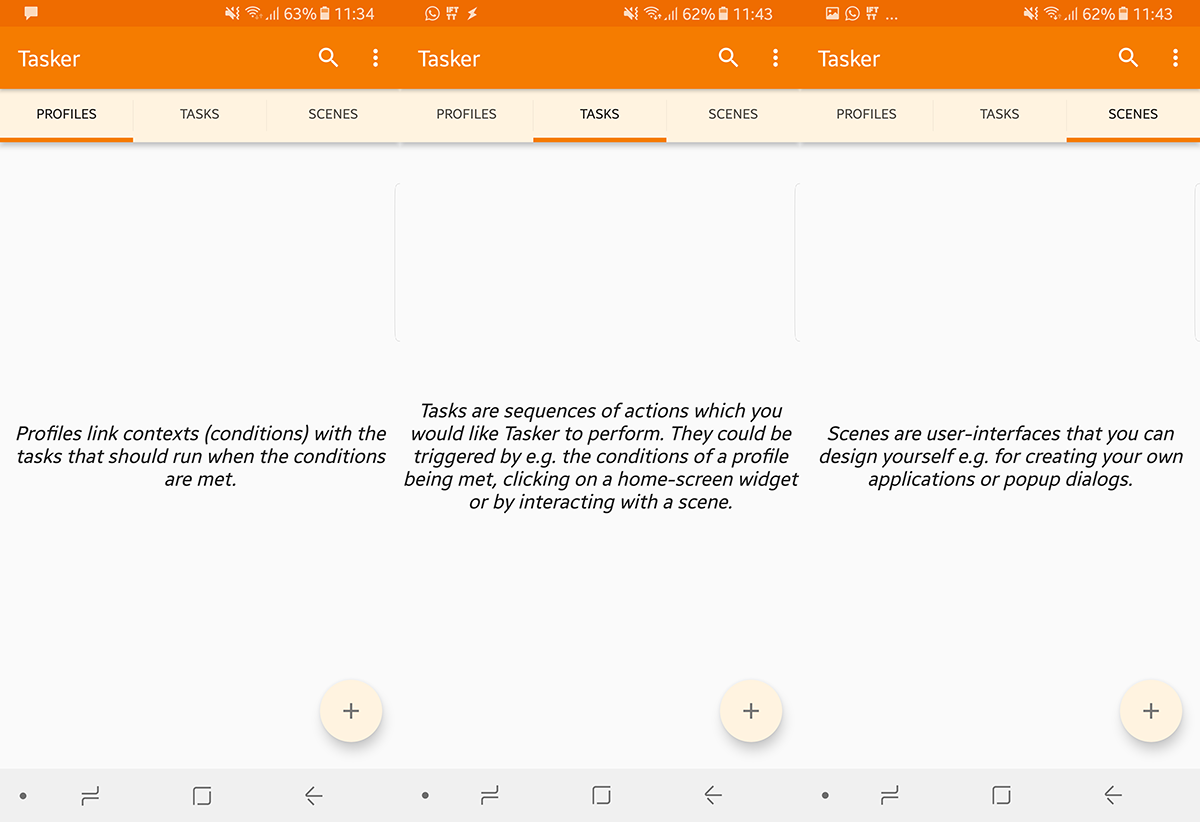
Το Tasker είναι μια πληρωμένη για app που κοστίζει ένα μέτριο $ 3.99 στο Play Store. Ωστόσο, μπορείτε να κατεβάσετε μια δοκιμαστική έκδοση από τον ιστότοπο Tasker που λήγει σε 15 ημέρες. Ενώ βρίσκεστε σε δοκιμαστική λειτουργία, η πρόσβαση στην Tasker - ακόμα και αν αλλάζετε μεταξύ των ανοιχτών εφαρμογών - σας ρωτά εάν θέλετε να συνεχίσετε τη δοκιμή ή να εγγραφείτε.
Λειτουργία αρχαρίων
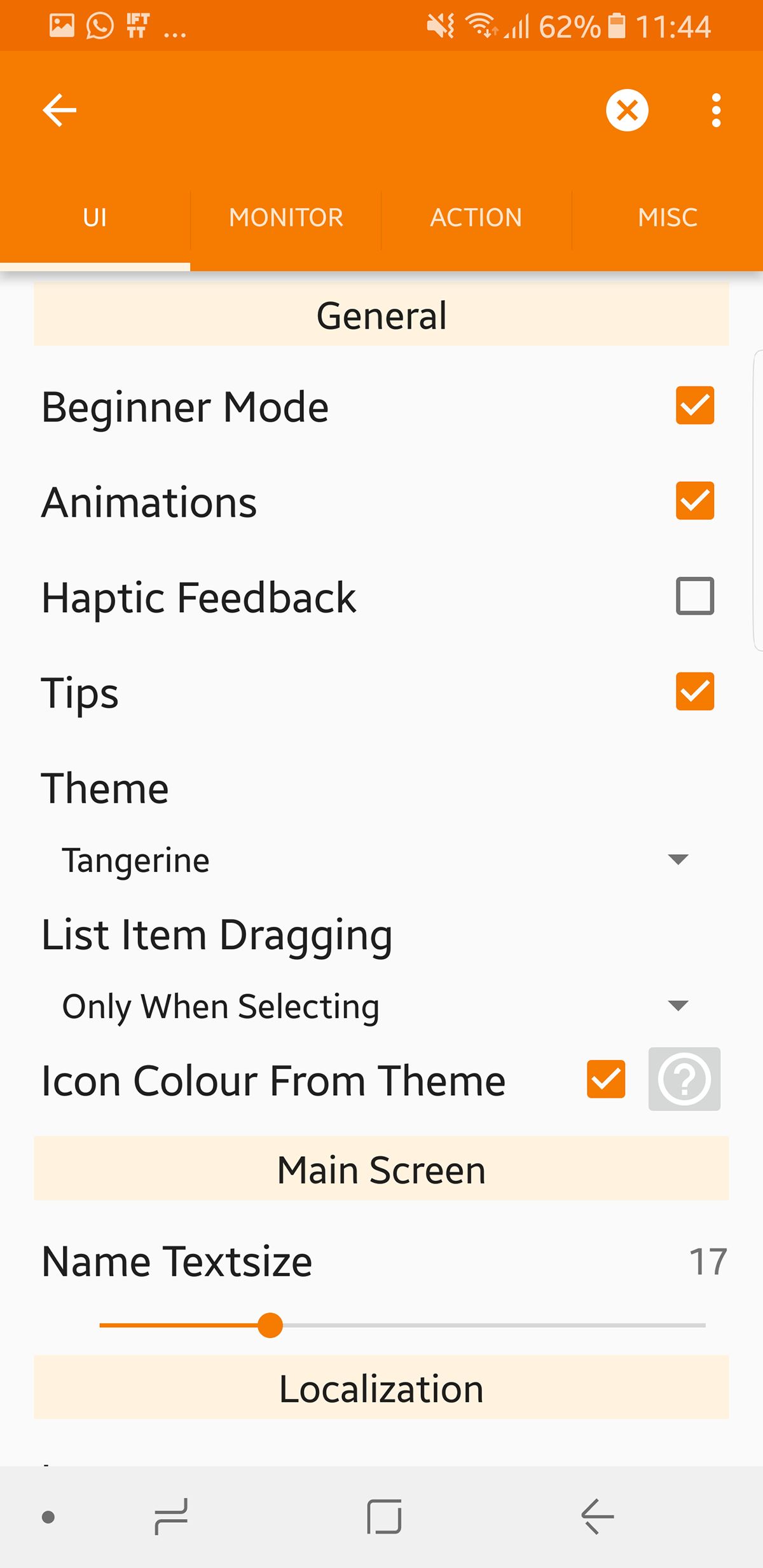
Το Tasker είναι αρκετά ευέλικτο, για να αποτρέψουμε τους χρήστες από το να ξεπερνάνε το ξεκίνημα σε λειτουργία αρχαρίων. Σας δίνεται Προφίλ, Καθήκοντα και Σκηνές (η πρόσβαση σε κάθε καρτέλα σας λέει τι κάνει). Αν πατήσετε το καθένα, μπορείτε να εισαγάγετε ένα προφίλ / Εργασία / Σκηνή.
Πατήστε το κουμπί προσθήκης (+) στο κάτω δεξί μέροςθα δημιουργήσει μια νέα καταχώρηση. Πατώντας το κουμπί Πίσω βέλος στην επάνω αριστερή πλευρά μιας προβολής θα αποθηκευτεί και θα εξέλθει. Πατώντας το σταυρό κουμπί επάνω δεξιά θα ακυρώσετε τη λειτουργία.
Είναι σημαντικό να σημειωθεί ότι η εφαρμογή δεν είναι όπωςαπλό ως IFTTT όπου μπορείτε απλά να επιλέξετε ορισμένες προ-κατασκευασμένες προσαρμογές. Το Tasker σάς επιτρέπει να πάτε πολύ πιο βαθιά από αυτό και ως εκ τούτου σας απαιτεί να δημιουργήσετε τα δικά σας προφίλ και να ορίσετε πώς θα έπρεπε να συμπεριφέρεται η συσκευή σας Android.
Για να απενεργοποιήσετε τη λειτουργία αρχαρίων. Παω σε Μενού (πάνω δεξιά)> Προτιμήσεις > Καταργήστε την επιλογή του τρόπου αρχαρίων
Δεν συνιστούμε να το κάνετε αυτό μέχρι να καταλάβετε το Tasker λίγο καλύτερα. Η απενεργοποίηση της λειτουργίας "Αρχάριοι" θα εισαγάγει μια νέα καρτέλα που ονομάζεται Vars.
Βήμα 1 - Δημιουργία μιας εργασίας
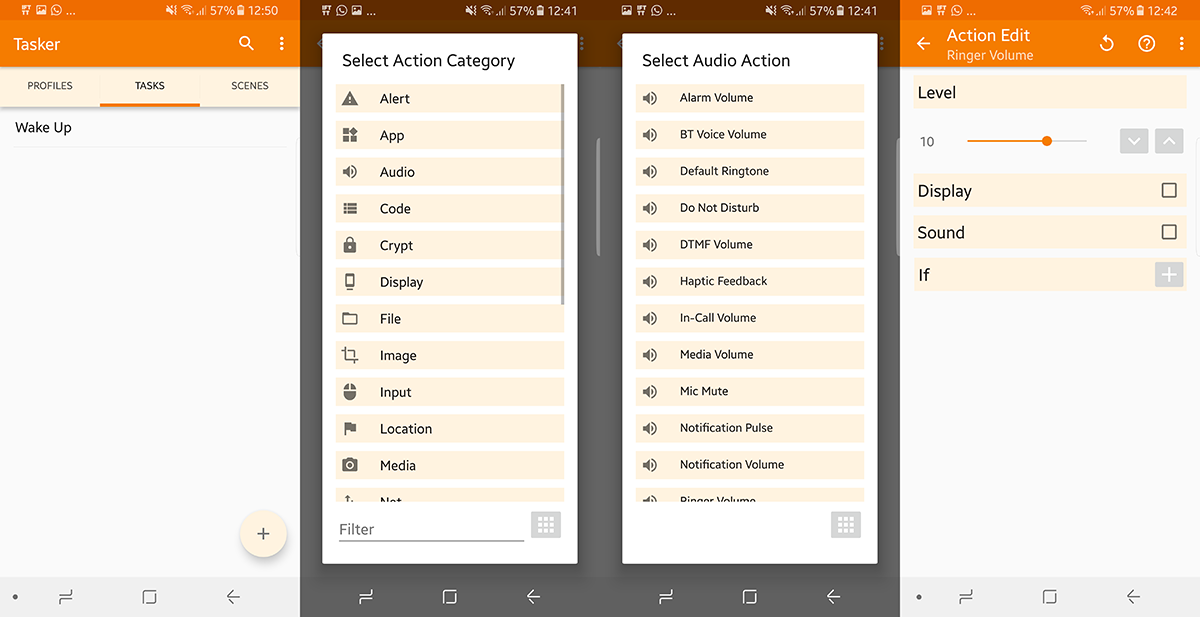
Παρόλο που ένα προφίλ είναι η πρώτη καρτέλα, ξεκινάμε με τις Εργασίες, καθώς αποτελούν τη ραχοκοκαλιά αυτής της εφαρμογής. Θα δημιουργήσουμε εργασίες για μια λίστα με πράγματα που θέλουμε να δούμε όταν ξυπνάμε.
Ακουμπήστε έτσι το κουμπί + στην κάτω δεξιά γωνία και δώστε το όνομα και, στη συνέχεια, πατήστε το κουμπί Tick. Τώρα, πατήστε στο εικονίδιο + για να προσθέσετε ενέργειες που θα εκτελεστούν σε αυτή την εργασία.
Υποθέτοντας ότι θέλουμε το τηλέφωνό μας να απενεργοποιήσει τη σιωπηλή λειτουργία και να ενεργοποιήσει το Wi-Fi όταν ξυπνάμε, κάνουμε τα εξής:
+ > Ήχος > Ένταση ήχου κλήσης
+ > Net> Wifi > Επί
Τώρα έχουμε δύο δράσεις για αυτό το έργο.
Λάβετε υπόψη ότι αυτή τη στιγμή, δεν έχουμε πειTasker, όταν θέλουμε να τρέξει αυτή η εφαρμογή, το έχουμε διδάξει μόνο τι πρέπει να κάνουμε. Μπορούμε να πατήσουμε το κουμπί Αναπαραγωγής κάτω αριστερά για να το εκτελέσουμε με το χέρι ή ακόμα και να προσθέσουμε ένα widget στην αρχική οθόνη (θα σας ρωτήσει ποιο προφίλ θέλετε να φορτώσετε). Αν πατήσετε σε αυτό το γραφικό στοιχείο θα ξεκινήσει η εν λόγω εργασία.
Ωστόσο, αυτό δεν είναι τόσο συναρπαστικό όσο η υπόσχεσηπλήρους αυτοματισμού. Πρέπει λοιπόν να το συνδέσουμε με μία σκανδάλη (ή πλαίσιο, όπως το ονομάζει ο Tasker). Κάτι που ξεκινά αυτομάτως αυτά τα συμβάντα. Για να ορίσετε ένα πλαίσιο, πρέπει να δημιουργήσουμε ένα προφίλ.
Βήμα 2 - Δημιουργία προφίλ
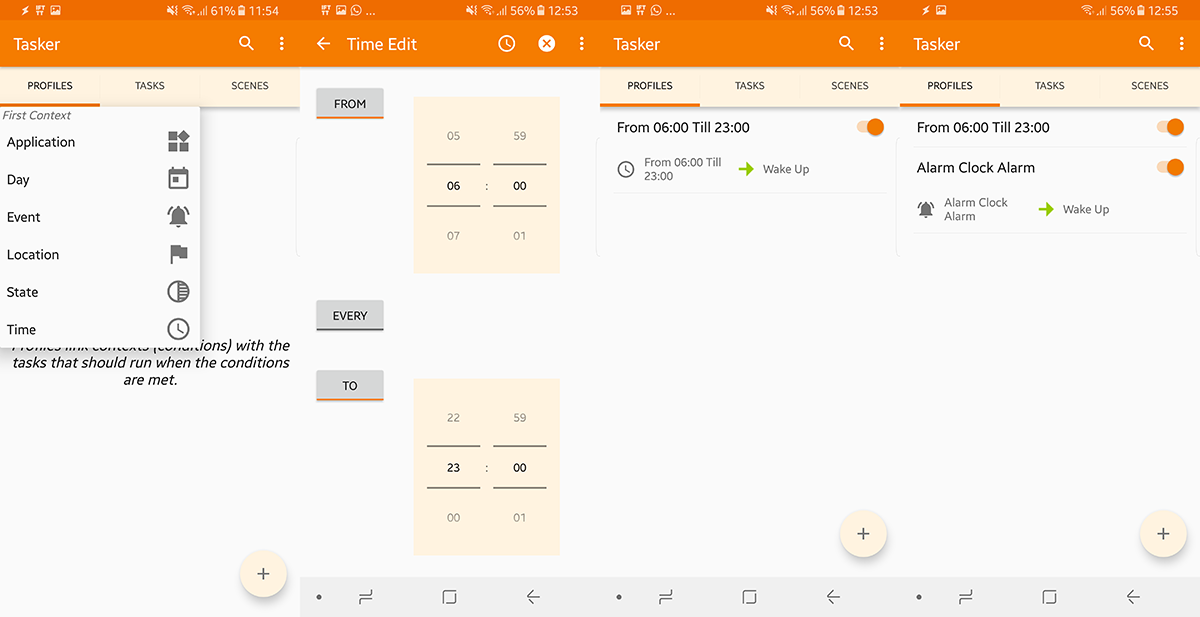
Το Tasker μπορεί να έχει πολλά προφίλ ανάλογα με τοτι σκοπεύετε να κάνετε. Μεταβείτε στην καρτέλα Προφίλ και επιλέξτε την εφαρμογή / υπηρεσία για την οποία θέλετε να εκτελεστεί μια ενέργεια. Αγγίξτε το εικονίδιο + στην κάτω δεξιά γωνία και επιλέξτε το πλαίσιο.
Σε επέκταση του παραπάνω παραδείγματος, δημιουργούμε τις ενέργειές μας για να ενεργοποιήσουμε όταν ξυπνάμε. Μπορούμε να ορίσουμε έναν συγκεκριμένο χρόνο για να ενεργοποιηθούν οι εργασίες. Αγγίξτε το κουμπί συν + > χρόνος > Από προς Εύρος (αγγίξτε κάθε, αν θέλετε να επαναληφθεί με χρονοδιάγραμμα).
Εναλλακτικά, εάν έχετε μεταβλητούς χρόνους αφύπνισης, τότε θέλετε αυτές οι ενέργειες να ενεργοποιηθούν όποτε ξυπνάτε, ώστε να μπορέσουμε να κάνουμε το συναγερμό μας να εξαφανιστεί. Παρακέντηση +> Συμβάν> Ημερομηνία / Ώρα> Ολοκληρώθηκε η ειδοποίηση
Όταν σας ζητηθεί, επιλέξτε την εργασία που δημιουργήθηκε στο βήμα 1.
Αυτό σημαίνει ότι κάθε φορά που τελειώνετε με συναγερμό, τα γεγονότα αυτά θα ενεργοποιηθούν. Έτσι, μπορείτε να ρυθμίσετε το χρόνο αφύπνισης κάθε φορά και να εκτελέσετε τις ίδιες εργασίες κάθε φορά.
Βήμα 3 - Δημιουργία σκηνών
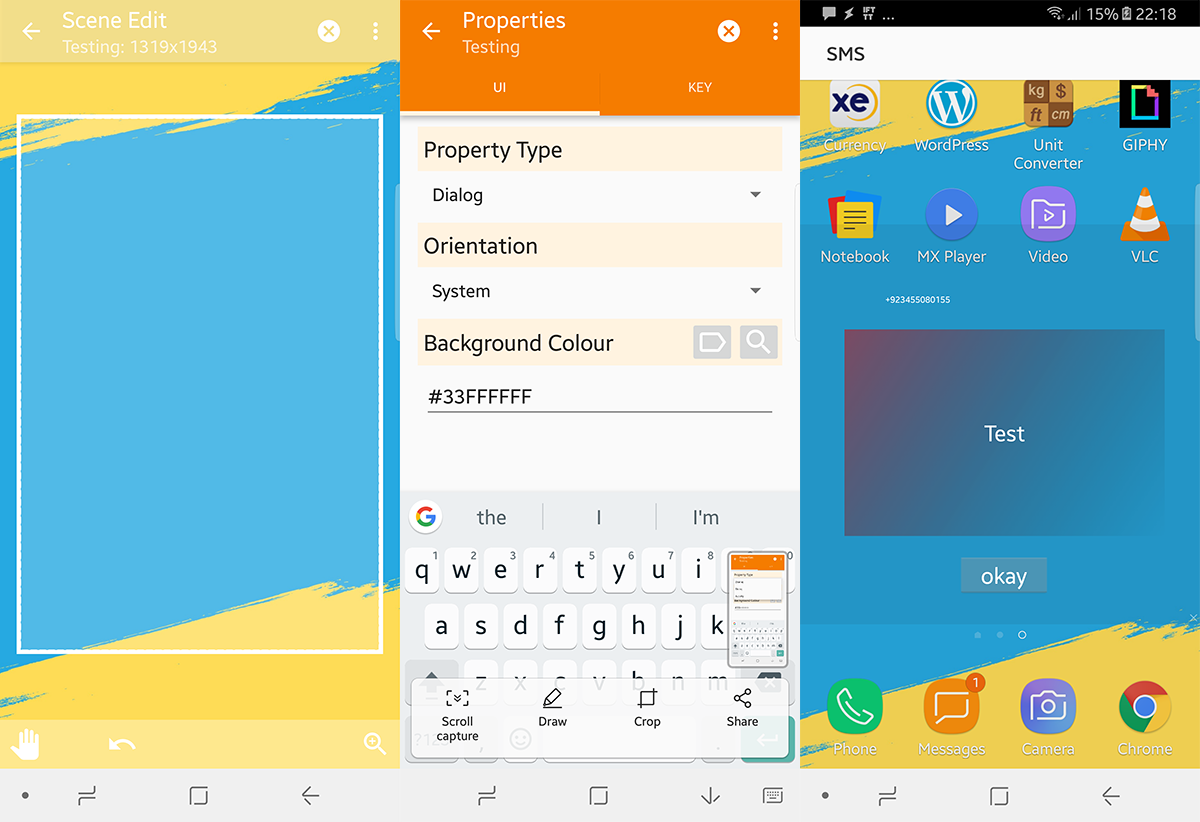
Οι σκηνές στο Tasker είναι αν θέλετε να δημιουργήσετε το δικό σαςτη δική του διεπαφή χρήστη ή τους αναδυόμενους διαλόγους. Μπορείτε να μάθετε να τα δημιουργείτε ακόμη και αν δεν έχετε δημιουργήσει ποτέ διεπαφές πριν. Ας δημιουργήσουμε ένα και θα μπορέσετε να ξεκινήσετε όσες θέλετε από εκείνο το σημείο.
Πατήστε το κουμπί + για να δημιουργήσετε μια νέα σκηνή. Θα δημιουργήσουμε μια σκηνή που θα μας δείχνει ποιος μας έστειλε ένα μήνυμα ηλεκτρονικού ταχυδρομείου με ποια γραμμή θέματος.
Όταν δημιουργηθεί μια νέα σκηνή, προσαρμόζετε το μέγεθοςτης συνολικής οθόνης σας. Μόλις ρυθμίσετε μπορείτε να αλλάξετε το χρώμα του από το κουμπί μενού στην επάνω δεξιά γωνία, πατήστε στο + παρακάτω για να προσθέσετε στοιχεία. Θέλουμε δύο πλαίσια κειμένου (ένα για το ποιος έστειλε αυτό το μήνυμα και ένα άλλο για το σώμα). Τέλος, θέλουμε να προσθέσουμε ένα κουμπί που λέει "Έγινε", ώστε να μπορέσουμε να κλείσουμε τη σκηνή.
Πιέστε λοιπόν +> Κείμενο
Κάτω από το όνομα, ονομάστε ό, τι είναι εύκολο για σας να θυμάστε αργότερα.
Τώρα κάτω από το κείμενο, μπορείτε είτε να γράψετε το πραγματικό κείμενο,ή να καλέσετε από μια λίστα ενσωματωμένων μεταβλητών. Στην περίπτωσή μας θα καλούμε τη μεταβλητή "Κείμενο αποστολέα" και ένα άλλο πλαίσιο κειμένου για τη μεταβλητή "Κείμενο κειμένου". Μόλις γίνει αυτό, δημιουργήστε ένα κουμπί "ολοκληρωμένο" που θα "καταστρέψει" κατά την κτύπημα.
Τώρα, αυτή είναι ακριβώς η σκηνή, χωρίς ούτε μια σκανδάλη, ούτε μια εργασία. Δημιουργήστε έτσι μια εργασία που "δείχνει σκηνή" και ένα προφίλ που ενεργοποιεί αυτήν την εργασία (όπως αναφέρεται στα βήματα 1 και 2) και η εφαρμογή θα είναι έτοιμη.
Δοκιμάζοντας το για εσάς
Το καλύτερο μέρος για την Tasker είναι ότι δεν μπορείτενα βλάψετε το τηλέφωνό σας ανεξάρτητα από το τι κάνετε. Έτσι, μπορείτε να παίξετε με διαφορετικές ρυθμίσεις και διαμορφώσεις, για να δείτε ποιο βελτιστοποιεί καλύτερα τη συσκευή σας για εσάς. Το καλύτερο είναι ότι, μόλις το συνηθίσετε, μπορείτε να δημιουργήσετε ακόμη και εφαρμογές μέσω του Tasker, που οι φίλοι σας μπορούν να χρησιμοποιήσουν στις δικές τους προσαρμοσμένες υπηρεσίες Tasker, τις οποίες εσείς εσείς φτιάχνετε για αυτούς.

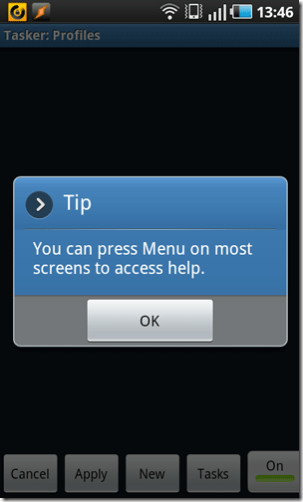





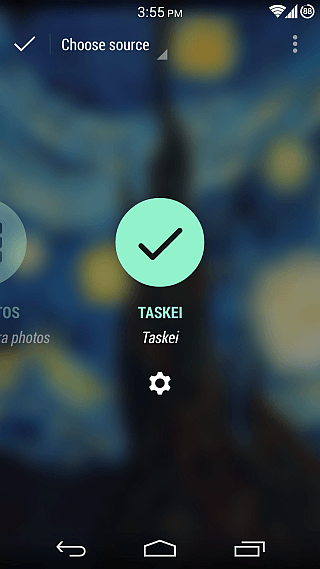





Σχόλια